Tắt, gỡ cài đặt Adobe Flash, Shockwave trong Chrome, Firefox, Edge, IE
Flash và Shockwave của Adobe là hai yếu tố chính của hầu hết tất cả các trình duyệt web tiêu chuẩn giúp người dùng xem nội dung chuyển động như trò chơi trực tuyến, video, bản trình bày, quảng cáo, v.v. Hai đoạn mã này đã là một phần chính của hầu hết các trình duyệt để hiển thị các tệp đa phương tiện, đưa các ứng dụng web, v.v. Tuy nhiên, ngày nay các công ty phát triển trình duyệt web đang cố gắng ngăn chặn việc sử dụng các trình phát đó vì ngày càng có nhiều trang web chuyển từ Flash sang HTML (Ví dụ: YouTube ).
Người dùng Adobe Flash Player có quyền truy cập vào nội dung web phong phú, thiết kế, hoạt ảnh và giao diện người dùng ứng dụng.
Người dùng Adobe Shockwave Player có quyền truy cập vào nội dung web như trò chơi và giải trí 3D rực rỡ, trình diễn sản phẩm tương tác và các ứng dụng học tập trực tuyến. Nó bao gồm một thành phần của Adobe Flash & hiển thị nội dung web đã được tạo bằng Adobe Director .
Tôi có nên gỡ cài đặt Adobe Shockwave hoặc Flash Player không?
Nhưng có những lo ngại về bảo mật nếu bạn đã cài đặt hai sản phẩm này trên máy tính của mình. Cứ cách tuần, bạn lại nghe thấy một số tin tức về ' lỗ hổng nghiêm trọng được tìm thấy trong Adobe(critical vulnerability found in Adobe) ', cuối cùng nó đã được vá. Bạn có thể nhận thấy rằng các bản cập nhật bảo mật cho Flash được phát hành thường xuyên hơn, trong khi chúng có vẻ ít thường xuyên hơn cho Shockwave . Do đó, chúng tôi khuyên bạn không nên cài đặt những thứ này trên máy tính của mình - và nếu bạn quyết định rằng bạn cần phải cài đặt nó, hãy đảm bảo rằng nó luôn được cập nhật lên phiên bản mới nhất và bạn đã quen với cài đặt của nó .
Adobe cũng sẽ nhắc người dùng xóa Flash player khỏi máy tính của họ sau ngày 31 tháng 12 năm 2020 .
Nếu bạn quyết định gỡ cài đặt chúng vì lý do bảo mật hoặc nếu bạn gặp bất kỳ sự cố nào, thì bài đăng này sẽ hướng dẫn bạn cách tắt hoặc gỡ cài đặt Flash Player hoặc Shockwave Player trong trình duyệt Chrome(Chrome) , Internet Explorer , Firefox hoặc Edge .
Trước đó, có thể bạn muốn kiểm tra xem mình có Flash & Shockwave trên PC hay không.(Before that, maybe you want to check if you have Flash & Shockwave on your PC.)
Tôi đã cài đặt Adobe Flash Player chưa?
Nếu bạn thấy mục nhập Adobe Flash trong ứng dụng (Adobe Flash)Chương trình(Programs) & Tính năng(Features) của Bảng điều khiển(Control Panel) hoặc nếu bạn thấy Adobe Flash được cài đặt dưới dạng tiện ích bổ sung hoặc tiện ích mở rộng trong trình quản lý tiện ích bổ sung của trình duyệt, thì bạn đã cài đặt Flash trên máy tính của mình.
Nếu bạn muốn chắc chắn, hãy truy cập liên kết này(this link) để xem liệu Flash có trên PC của bạn hay không.
Tôi đã cài đặt Adobe Shockwave Player chưa?
Nếu bạn thấy mục nhập Shockwave Player trong ứng dụng (Shockwave Player)Chương trình(Programs) & Tính năng(Features) của Bảng điều khiển(Control Panel) hoặc nếu bạn thấy Shockwave Player được cài đặt dưới dạng tiện ích bổ sung hoặc tiện ích mở rộng trong trình quản lý tiện ích bổ sung của trình duyệt, thì bạn đã cài đặt Shockwave Player trên máy tính của mình.
Nếu bạn muốn chắc chắn, hãy truy cập liên kết Adobe(Adobe link) này để xem liệu Shockwave Player có trên PC của bạn hay không.
Tắt Adobe Flash Player trong trình duyệt Google Chrome
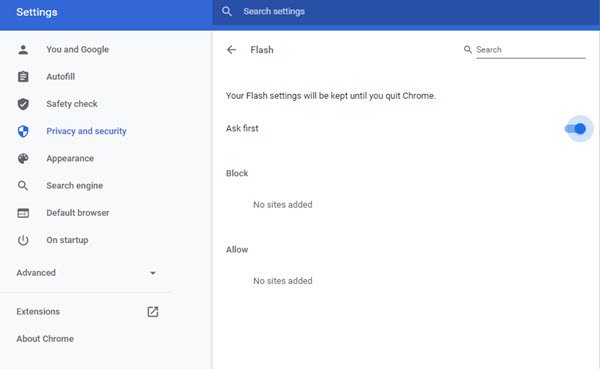
Mặc dù Google Chrome đã bắt đầu chặn Flash , bạn vẫn có thể thấy Flash được cài đặt trong trình duyệt của mình. Để tắt hoặc gỡ cài đặt Flash trong Google Chrome , hãy làm theo các bước sau.
Để tắt Adobe Flash Player , hãy mở Google Chrome . Nhập(Enter) thông tin này vào thanh URL của bạn và nhấn Enter :
chrome://settings/content/flash
Tại đây, bạn có thể tắt hoặc kiểm soát thời điểm tải nội dung Adobe Flash .
Hủy kích hoạt Shockwave Flash(Deactivate Shockwave Flash) trong trình duyệt Mozilla Firefox
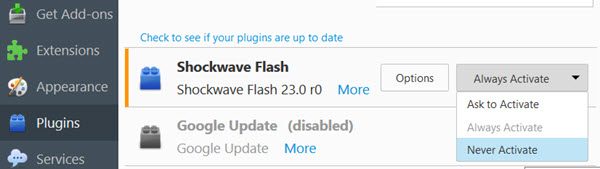
Để tắt Shockwave Flash Player , hãy mở trình duyệt Firefox , nhấp vào ba đường ngang hiển thị ở góc trên cùng bên phải và chọn Tiện ích bổ sung(Add-ons) .
Đi tới Phần bổ sung. (Plugins. )Tìm Shockwave Flash và chọn Không bao giờ kích hoạt(Never Activate) từ menu thả xuống.
Tắt Adobe Flash Player trong trình duyệt Microsoft Edge
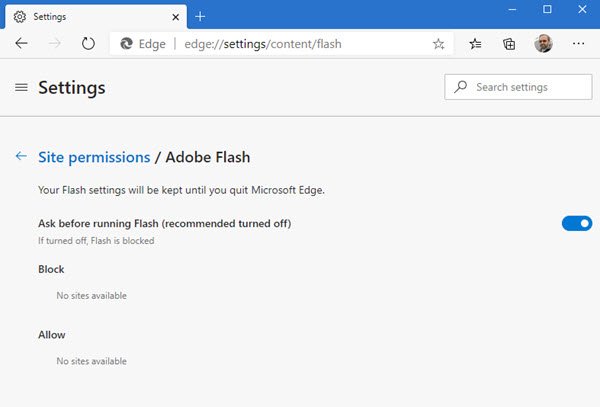
Để tắt Flash Player , hãy mở Microsoft Edge ( Chromium ), nhập URL sau vào thanh địa chỉ và nhấn Enter :
edge://settings/content/flash
Tại đây, bạn có thể tắt hoặc kiểm soát thời điểm tải nội dung Adobe Flash .
Tắt Shockwave Flash trong Internet Explorer
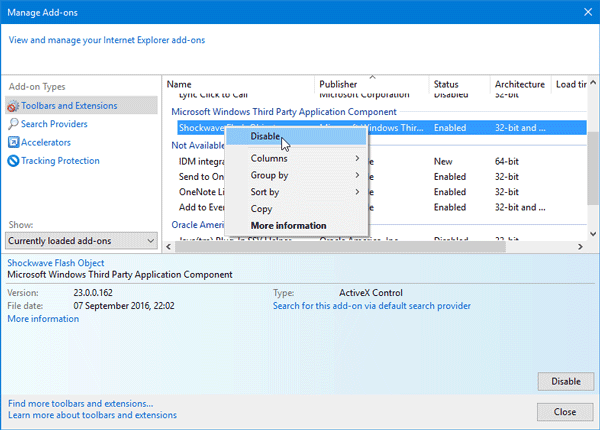
Để tắt Shockwave Flash Player , hãy mở Internet Explorer . Nhấp(Click) vào nút bánh răng Cài đặt(Settings gear ) hiển thị ở góc trên cùng bên phải. Bây giờ chọn Quản lý tiện ích bổ sung(Manage add-ons) .
Chọn Thanh công cụ và Tiện ích mở rộng(Toolbars and Extensions) ở phía bên trái.
Ở phía bên tay phải, bạn sẽ tìm thấy Shockwave Flash Object . Nhấp chuột phải vào nó và chọn Disable .
Gỡ cài đặt Flash Player khỏi PC Windows 10
Nếu bạn muốn gỡ cài đặt hoàn toàn Flash Player khỏi máy tính của mình, bạn có thể nhờ đến sự trợ giúp của Adobe Flash Player Uninstaller do chính Adobe phát triển . Đây là một chương trình di động miễn phí sẽ loại bỏ Flash và Shockwave khỏi tất cả các trình duyệt sử dụng nó. Nó có sẵn để tải xuống từ trang web của Adobe(Adobe website) . Sau khi tải xuống chương trình, đóng tất cả các trình duyệt và sau đó nhấp đúp vào tệp thiết lập để chạy nó.

Nhấp vào nút GỠ CÀI ĐẶT(UNINSTALL) để xóa Flash khỏi máy tính cũng như các trình duyệt của bạn.
Bài đăng này sẽ hướng dẫn bạn cách gỡ cài đặt và gỡ bỏ hoàn toàn Adobe Flash Player(completely uninstall & remove Adobe Flash Player) khỏi Windows 10.
Gỡ cài đặt Shockwave Player(Shockwave Player) khỏi PC của bạn
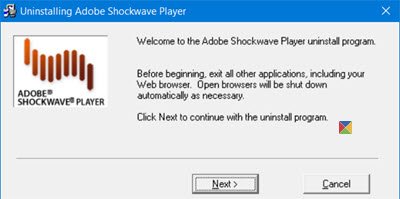
Tải xuống và sử dụng Trình gỡ cài đặt Shockwave Player(Shockwave Player Uninstaller) độc lập từ trang web của Adobe(Adobe website) và chạy nó. Nó sẽ xóa tất cả các phiên bản của Shockwave khỏi máy tính của bạn.
Sau khi hoàn thành công việc, khởi động lại máy tính của bạn và kiểm tra xem Flash hoặc Shockwave đã xóa thành công hay chưa, từ các liên kết được đề cập ở đầu bài đăng này.
Kiểm tra bài đăng này nếu bạn muốn bật Adobe Flash Player(enable Adobe Flash Player) trong trình duyệt web của mình.(Check this post if you want to enable Adobe Flash Player in your web browser.)
Related posts
Kích hoạt Adobe Flash Player trong Chrome, Edge, Firefox, IE, Opera
Kích hoạt tính năng Adobe Flash Player trên Chrome, Firefox, và Edge
Làm thế nào để làm cho Flash work trong Chrome, Edge, Firefox NOW
Cách tắt Adobe Flash trong Microsoft Edge trên Windows 10
Cách đồng bộ hóa Tabs giữa Edge, Chrome and Firefox browsers
Cách dịch Web page trong Chrome, Firefox and Edge
Share Button Plugins cho Chrome, Firefox and Edge browsers
Cách thay đổi Default Font trong Chrome, Edge, Firefox browser
Add Opera-like Speed Dial đến Chrome, Edge or Firefox
Cách cập nhật Chrome, Edge, Firefox, Opera Trình duyệt trên Windows 10
Restart Chrome, Edge or Firefox mà không làm mất các tab trong Windows 11/10
Xóa tất cả Saved Passwords cùng một lúc trong Chrome, Firefox, Edge
Create phím tắt trang web bằng cách sử dụng Edge browser trên máy tính để bàn Windows 10
Rõ ràng Cookies, Site Data, Cache cho trang web cụ thể: Chrome Edge Firefox
Cách vô hiệu hóa Geolocation bằng Firefox, Chrome và Edge
Cách duyệt trong Mode chỉ bằng văn bản trong Chrome, Edge hoặc Firefox
400 Bad Request, Cookie Too Large - Chrome, Edge, Firefox, IE
Vô hiệu hóa JavaScript bằng Chrome, Edge, Firefox, Opera, Internet Explorer
Cách mở News and Interests links bằng Chrome or Firefox; KHÔNG Edge
Cách thay đổi trang chủ trong Chrome, Firefox, Opera, Edge Trình duyệt
